
በዚህ ግምገማ ውስጥ - በ Windows 10 ጋር በተያያዘ Winaero Tweaker ፕሮግራም ውስጥ መሠረታዊ ተግባራት በተመለከተ በዝርዝር እና አንዳንድ ተጨማሪ መረጃ (የ የመገልገያ በ Windows 8, 7 የሚሰራ ቢሆንም).
መጫን WINAERO TWEAKER
በዚህም ምክንያት, የ Winaero Tweaker እንደ (እርስዎ ኮምፒውተር ላይ ከተጠቀሰው አቃፊ ውስጥ ለመክፈትና በቀላሉ ( "ፕሮግራሞች እና ግብአቶች" ውስጥ ፕሮግራም ምዝገባ ጋር) አንድ ቀላል ጭነት ወይም: ማውረድ መጫኛውን ጀምሮ በኋላ, የመገልገያ ለመጫን ሁለት አማራጮች አሉ ስሪት partable ይሆናል.

እኔም ይበልጥ የሚወዷቸውን አንዱን መምረጥ ይችላሉ, ሁለተኛው አማራጭ ይመርጣሉ.
WINAERO TWEAKER በመጠቀም የ Windows 10 ንድፍ እና ባህሪ ለማዋቀር
እርስዎ በፕሮግራሙ ላይ ያቀረበው ሥርዓት በመጠቀም ለውጥ ነገር መጀመር በፊት, በጥብቅ የሆነ ችግር ይሄዳል በዚያ ሁኔታ ውስጥ የ Windows 10 ማግኛ ነጥብ መፍጠር እንመክራለን.ፕሮግራሙ ከተጀመረ በኋላ, ሁሉንም ቅንብሮች ዋና ክፍሎች ተከፍሎ የትኛዎቹ ውስጥ አንድ ቀላል በይነገጽ ታያለህ:
- መልክ - ጌጥ
- የላቀ መልክ - ተጨማሪ (የተራዘመ) ምዝገባ ቅንብሮች
- ባህሪ - ባህሪ.
- ይልና LOGON - በመጫን ላይ እና ግብዓት.
- ዴስክቶፕ እና የተግባር - ዴስክቶፕ እና የተግባር.
- የአውድ ምናሌ - የአውድ ምናሌ.
- ቅንብሮችን እና የቁጥጥር ፓነል - ግቤቶች እና ቁጥጥር ፓነል.
- Explorer የፋይል - Explorer.
- አውታረ መረብ - አውታረ መረብ.
- የተጠቃሚ መለያዎች - የተጠቃሚ መለያዎች.
- Windows Defender - Windows Defender.
- የ Windows መተግበሪያዎች - (ከመደብሩ) ዊንዶውስ ማመልከቻዎች.
- ግላዊነት - ግላዊነት.
- መሳሪያዎች - መሳሪያዎች.
- ክላሲክ መተግበሪያዎች ያግኙ - አይሽሬ መተግበሪያዎች ያግኙ.
እኔ (በተጨማሪም በሚመስሉ አጋጣሚዎች ማብራሪያ መረዳት ይሆናል የት የሩሲያ ቋንቋ Winaero Tweaker መታየት አለበት በቅርቡ ውስጥ ያሉ) ዝርዝር ውስጥ የሚገኙ ሁሉ ተግባሮች መዘርዘር አይደለም, ነገር ግን እኔ መለኪያዎች አንዳንድ ልብ ይሆናል ውስጥ የእኔን ተሞክሮ በጣም ይፈልጉ ነበር-በኋላ ክፍልፍሎች በማድረግ እነሱን ተመድበው የዊንዶውስ ተጠቃሚዎች 10, (መመሪያዎችን ደግሞ ተመሳሳይ በእጅ ማዋቀር እንደሚችሉ ላይ የቀረቡ ናቸው) ናቸው.
መልክ (መልክ)

ወደ የምዝገባ ክፍል ውስጥ ይችላል እናንተ ገደቦች:
- የተደበቀ ገጽታ ኤሮ Lite ያካትታሉ.
- (, ግልፅነት, ዴስክቶፕ ርዝመት ለመለወጥ ክላሲክ ምናሌ Alt + ትር ይመለሳል) ያለውን ማስጌጫ ቅንብሮች ALT + TAB ይቀይሩ.
- የቀለም ራስጌዎች, እንዲሁም ለውጥ እንደ ራስጌ ቀለም (የቦዘነ ርእስ ቀለም ቡና) ያካትታሉ.
- የ Windows 10 ንድፍ በጨለማ ርዕስ ያካትቱ (አሁን ለግል መለኪያዎች ውስጥ ማድረግ ይችላሉ).
- የመዳፊት ዘዴውን እና ዴስክቶፕ አዶዎችን መለወጥ አይደለም አዲስ ርዕስ ያለውን ማመልከቻ ለማድረግ, በተለይ, መስኮቶች 10 (ጭብጥ ባህሪ) ባህሪን ለመቀየር. የ Windows 10 ገጽታዎችን - ርዕሶች እና በእጅ ውቅር በተመለከተ ተጨማሪ መረጃ.
የላቀ መልክ (የላቀ መልክ)

ቀደም, በጣቢያው ላይ የቅርጸ-ቁምፊ መጠን ቅንብር ፈጣሪዎች አዘምን ውስጥ ጠፋ እውነታ ብርሃን ውስጥ በተለይ የአሁኑ የ Windows 10-ቁምፊ መጠን: መለወጥ እንደሚቻል ላይ መመሪያዎችን ነበር. Winaero Tweaker ውስጥ የተራቀቀ ንድፍ ቅንብሮች ክፍል ውስጥ, አንተ ንጥሎች (ምናሌ, አዶዎችን, መልዕክቶች) ለእያንዳንዱ ብቻ ሳይሆን ቅርጸ ልኬቶች ማዋቀር ይችላሉ, ነገር ግን ደግሞ አስፈላጊ ይሆናል ቅንብሮች ተግባራዊ የሚሆን (ሀ የተወሰነ ቅርጸ ቁምፊ እና ንድፍ ይምረጡ ), «ለውጦች ተግብር» ን ጠቅ ያድርጉ ስርዓቱ ይውጡና እንደገና ለመሄድ ዘንድ.
እዚህ መስኮቶች መስኮቶች ጥቅልል ቁራጮች, መስኮቶች ድንበሮችን, ቁመት እና ቅርጸ-ቁምፊ መጠን ማስተካከል ይችላሉ. አንተ ውጤቶች እንደ አላደረገም ከሆነ ለውጦች ዳግም ካስጀመሩ የላቀ መልክ ቅንብሮች ንጥል ይጠቀሙ.
ጠባይ

የ "ባህሪ" ክፍል ነው የደመቁ መሆን ያለበት የትኛው መካከል Windows 10 አንዳንድ ልኬቶች የሚቀይር:
- ADS እና ያልተፈለገ መተግበሪያዎች - ማስታወቂያ በማሰናከል እና ያልተፈለጉ Windows 10 መተግበሪያዎች (ወደ ጀምር ምናሌ ውስጥ አይታዩም የተጫኑ እና ናቸው ሰዎች የተመከረውን Windows 10 መተግበሪያዎች እንዴት ማሰናከል እንደሚችሉ መመሪያዎች ውስጥ ስለ ጽፏል) በመጫን. ለማጥፋት, በቀላሉ Windows 10 ላይ አሰናክል ADS ያረጋግጡ.
- አሰናክል የመንጃ ዝማኔዎች - ሰር Windows 10 መንጃ ዝማኔ በማሰናከል (እንዴት እራስዎ ማድረግ - መመሪያዎች ውስጥ Windows 10 አሽከርካሪዎች ሰር ዝማኔ እንዴት ማሰናከል እንደሚችሉ).
- ዝማኔዎች በኋላ አሰናክል ዳግም - ዝማኔዎች በኋላ አሰናክል ማስነሳት (ዝማኔዎች በኋላ እንዴት ሊያሰናክል ሰር Windows 10 ዳግም ማየት).
- በ Windows Update ቅንብሮች - የ «አሳውቅ ብቻ" ሁነታ ላይ የ Windows Update ቅንብሮች (ማለትም, ዝማኔዎች በራስ ሰር ይወርዳሉ አይደለም), ሁለተኛው የመጀመሪያው አማራጭ በየተራ እንዲያዋቅሩ ያስችልዎታል - ያሰናክላል አገልግሎት ማዕከል አገልግሎት (ማየት እንዴት ሊያሰናክል Windows 10 ዝማኔዎች) .
አውርድ እና Logon (ቡት እና Logon)
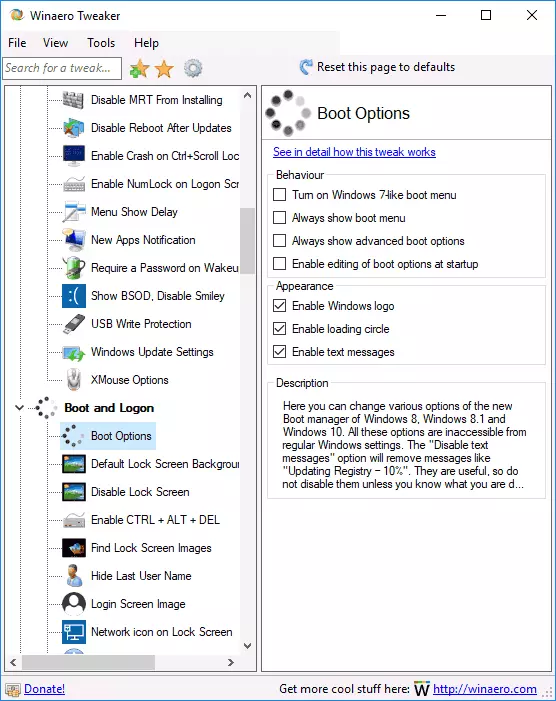
የሚከተሉት ቅንብሮች ማውረጃ እና የመግቢያ መለኪያዎች ውስጥ ጠቃሚ ሊሆን ይችላል:
- የ ቡት አማራጮች ክፍል ውስጥ, ማየት, ስርዓቱ በመደበኛ ሁነታ ውስጥ አልተጀመረም ነው እንኳ ቢሆን አስፈላጊ ከሆነ በቀላሉ በአስተማማኝ ኹነታ ውስጥ ለማግኘት ያስችላል ይህም "ሁልጊዜ አሳይ የላቁ ቡት ግቤቶች" (ሁልጊዜ ልዩ የማውረድ አማራጮች አሳይ), ማንቃት ይችላሉ እንዴት የ Windows 10 ሁነታ ደህንነት ለመሄድ.
- ማያ ገጽ ይቆልፉ ዳራ ነባሪ - አንተ በተቆለፈ ማያ ለ ልጣፍ እንዲያዋቅሩ ያስችልዎታል, እና አሰናክል በተቆለፈ ማያ ተግባር በተቆለፈ ማያ ማሰናከል ነው (የ Windows 10 በተቆለፈ ማያ እንዴት ማሰናከል እንደሚችሉ ይመልከቱ).
- በመግቢያ ገጹ ላይ የማያ ቆልፍ እና የኃይል አዝራር ላይ የአውታረ መረብ አዶ እርስዎ መረብ አዶውን እንዲሁም በተቆለፈ ማያ ገጽ "አዝራር ላይ" (ውስጥ ሳይገቡ አውታረ መረብ ጋር ግንኙነት ለመከላከል ጠቃሚ ሊሆን ይችላል እና ወደ ግቤት እንዲገድቡ ለማስወገድ ይፈቅዳል ማግኛ አካባቢ).
- አሳይ ባለፈው Logon መረጃ - ቀዳሚው መግቢያ ስለ እይታ መረጃ ያስችልዎታል (እንዴት ምዝግብ በተመለከተ አመለካከት መረጃ ወደ Windows 10. ወደ ላይ ይመልከቱ).
ዴስክቶፕ እና ተግባር አሞሌ (ዴስክቶፕ እና የተግባር አሞሌ)

ይህ የዊኖሮ ትዊድ አከርካሪ ክፍል ብዙ አስደሳች መለኪያዎችን ይ contains ል, ግን የተወሰኑት ብዙ ጊዜ ስለ እኔ እንደሚጠየቁ አላስታውቁም. ሊሞክሩ ይችላሉ-ከሌሎች ነገሮች መካከል "የድሮውን" የድምፅ መቆጣጠሪያ ዘይቤዎችን ማዞር እና የባትሪውን ክፍያዎች ማሳያዎችን ያሳዩ, ሴኮንድ ሰኮንዶች ለሁሉም መተግበሪያዎች ያጥፉ, የቀጥታ ሰኮናቸውን ያጥፉ, ዊንዶውስ 10 ማስታወቂያዎችን ያጥፉ.
አውድ ምናሌ (አውድ ምናሌ)
የአውድ ምናሌ መለኪያዎች ለዴስክቶፕ, ለአስተማሪዎች እና ለተወሰኑ የፋይል ዓይነቶች ተጨማሪ የአውድ ምናሌዎችን እንዲያክሉ ያስችሉዎታል. ከተፈለጉ በኋላ- የትእዛዝ ጥያቄን ያክሉ - በአስተዳዳሪ ላይ - የ "የትእዛዝ መስመር" ንጥል ወደ አውድ ምናሌው ያክላል. በአቃፊው ውስጥ ሲደውሉ "ትዕዛዙን እዚህ ክፈት" በሚለው የዊንዶውስ 10 አቃፊዎች ከዐውደቆቹ አውድ አውድ ውስጥ "የተከፈተ ትዕዛዞችን መስኮት መስኮት" እንደሚመልሱ ይመልከቱ.
- የብሉቱዝ አውድ ምናሌ - የብሉቱዝ ተግባሮችን (የመገናኘት, የፋይል ማስተላለፎች, ወዘተ) ለማሳየት ክፍልን ያክሉ.
- የፋይል Hash ማውጫ - አክል ነጥቦች የተለያዩ ስልተ ፋይል በመጠቀም ድምር ለማስላት (ሃሽ ወይም ፋይል ድምር እንዴት መፈለግ እንደሚቻል ለማየት እና ይህ ነው.).
- ነባሪ ምዝግቦችን አስወግድ - አንተ የአውድ ምናሌ ውስጥ ያለውን ነባሪ ንጥሎችን መሰረዝ ያስችልዎታል (እነርሱ በእንግሊዝኛ ውስጥ ተዘርዝረዋል እውነታ ቢሆንም, በ Windows 10 የሩሲያ ስሪት ውስጥ ይሰረዛሉ).
ልኬቶች እና ቁጥጥር ፓናል (ቅንብሮች እና የመቆጣጠሪያ ፓነል)
እዚህ ብቻ ሦስት አማራጮች ናቸው: በመጀመሪያው አንተ የመቆጣጠሪያ ፓነል የሚከተለው ወደ Windows Update ማዕከል ለማከል የሚፈቅድ - ግቤቶች ጀምሮ የቅድመ ዝግጅት ገጽ (Insider ገጽ) ማስወገድ እና Windows 10 ላይ ያለውን «አጋራ» ተግባር ቅንብሮች ገጽ ለማከል.
ፋይል አሳሽ
አሳሽ ቅንብሮች የሚከተሉትን ጠቃሚ ነገሮች እንዲሰሩ ያስችሉዎታል-- አስወግድ ቀስቶች compressed አቃፊዎች (የተጠቀጠቀ ተደራቢ አይከን), ማስወገድ ወይም ቀስት አቋራጮችን (አቋራጭ ቀስት) ለመቀየር. የዊንዶውስ 10 አቋራጮቹን ቀስቶች እንዴት እንደሚወገዱ ይመልከቱ.
- አቋራጮችን በሚፈጠሩበት ጊዜ የ "መለያ" የሚለውን ጽሑፍ "መለያ" ያስወግዱ (አቋራጭ ጽሑፍን ያሰናክሉ).
- ( "ይህ የኮምፒውተር" ውስጥ ይታያል - Explorer ውስጥ "አቃፊዎች") አዋቅር ኮምፒውተር አቃፊዎች. አላስፈላጊ አላስፈላጊ እና የራስዎን ያክሉ (ይህንን ፒሲ አቃፊዎች ያብጁ).
- ፋይል Explorer አቃፊ ጀምሮ - (በምትኩ ክፍት "ይህ ኮምፒውተር" ፈጣን መዳረሻ, ለምሳሌ) የጥናቱ በመክፈት ጊዜ ጀምሮ አቃፊ ይምረጡ.
አውታረመረብ (Network)
አንዳንድ የስራ ልኬቶች እና አውታረ መረብ ድራይቮች መዳረሻ ለመለወጥ ይፈቅዳል, ነገር ግን ቋሚ ተጠቃሚ, ስብስብ ኤተርኔት እንደ የሚለኩ ግንኙነት ተግባር ላይ ጠቃሚ ሊሆን ይችላል ይህም ገደብ ግንኙነት እንደ ገመድ ላይ ያለው የአውታረ መረብ ግንኙነት (ያስቀምጣል, ይህም በጣም ጠቃሚ ሊሆን ይችላል ) የትራፊክ ወጪዎች ላይ ተጽዕኖ, ነገር ግን በተመሳሳይ ሰር ማውረድ ዝማኔዎችን አጥፋ. ተመልከት Windows 10 ኢንተርኔት, ምን ማድረግ የሚያሳልፈው?
የተጠቃሚ መለያ (የተጠቃሚ መለያ)

የሚከተሉት አማራጮች እዚህ ይገኛሉ:
- አስተዳዳሪ ውስጥ የተሰራ - አንቃ እና ማሰናከል አብሮ ውስጥ አስተዳዳሪ መለያ, በነባሪ ተደብቋል. ተጨማሪ ያንብቡ - አብሮ የተሰራ ጊዜ-አስተዳዳሪ መለያ Windows 10 ውስጥ.
- አሰናክል UAC - አሰናክል መለያ ቁጥጥር (Windows 10 ውስጥ UAC ወይም መለያ ቁጥጥር እንዴት ማሰናከል እንደሚችሉ ይመልከቱ).
- ለ UAC አንቃ አብሮ የተሰራ ጊዜ-አስተዳዳሪ - ማንቃት መለያ ለመቆጣጠር በተሰራው ውስጥ አስተዳዳሪ (በነባሪነት ተሰናክለዋል).
Windows Defender (Windows Defender)
የ Windows Defender አስተዳደር ክፍል ያስችልዎታል:- አንቃ እና አቦዝን Windows Defender (አሰናክል Windows Defender), ሊያሰናክል Windows 10 ተከላካይ እንዴት ማየት.
- የማይፈለጉ ፕሮግራሞች (ጥበቃ ላይ ያልተፈለገ ሶፍትዌር) ላይ ጥበቃን አንቃ, በ Windows 10 ተሟጋች ውስጥ ያልተፈለጉ እና ተንኮል አዘል ፕሮግራሞች ላይ ጥበቃ ማካተት እንዴት ማየት.
- አሞሌው ከ ተሟጋች አዶ አስወግድ.
Windows መተግበሪያዎች (Windows መተግበሪያዎች)
የ Windows 10 መደብር ቅንብሮች እርስዎ, በራስ-ሰር ዝማኔ ሊያሰናክሏቸው ክላሲክ ቀለም ያብሩ, የ Microsoft ጠርዝ አሳሽ በመጫን አቃፊ ይምረጡ እና መጠይቅ ለመመለስ ያስችላቸዋል "ሁሉንም ትሮች መዝጋት ትፈልጋለህ?" እርስዎ EDGE ውስጥ ተቋርጧል ከሆነ.
ግላዊነት (ግላዊነት)
የ Windows 10 ምስጢራዊነት ለ ልኬቶች ውስጥ ብቻ ሁለት ንጥሎች (የይለፍ ቃል ማስገቢያ መስክ ቀጥሎ ዓይን) በመግባት እና በ Windows 10 ባለቀስተ ማጥፋት ጊዜ አዝራር እያሰሱ የይለፍ ተሰናክለዋል.መሳሪያዎች (Tools)
, .Reg ፋይሎች በማጣመር, አስተዳዳሪው ፈንታ ላይ ለመጀመር አምራቹ እና የኮምፒውተር ባለቤት በተመለከተ ያለውን መረጃ መለወጥ, የ አዶ መሸጎጫን ዳግም መሆኑን አቋራጭ መፍጠር: በመሣሪያዎች ክፍል በርካታ መገልገያዎች ይዟል.
ያግኙ ክላሲክ መተግበሪያዎች (አንጋፋ መተግበሪያዎች ያግኙ)

ይህ ክፍል የመጀመሪያው አማራጭ በስተቀር ጋር, በ Windows 10 የሚታወቀው መተግበሪያዎችን ማውረድ እንዴት ይታያል ይህም የደራሲው ፕሮግራም, ያለውን ርዕሶች በዋነኝነት ማጣቀሻዎች ይዟል:
- ንቡር እይታ የ Windows ፎቶዎች (አግብር Windows ፎቶ ተመልካች) ያንቁ. Windows 10 ውስጥ የድሮ ፎቶዎች ማንቃት እንደሚቻል ይመልከቱ.
- Windows 10 ለ መደበኛ Windows 7 ጨዋታዎች
- Windows 10 ለ ዴስክቶፕ Gadgets
አንዳንድ ሌሎችም.
ተጭማሪ መረጃ
ለመሰረዝ የሚያስፈልገውን ሊሆን ለውጦች ማንኛውም ከሆነ, Winaero Tweaker ተቀይሯል ይህ ንጥል ለመምረጥ እና አናት ላይ "ነባሪዎች ወደ መጀመሪያው ይህ ገጽ» ን ጠቅ ያድርጉ. የሆነ ችግር ተፈጥሯል ከሆነ ጉድጓድ, ስርዓቱ ማግኛ ነጥቦች ተጠቅመው ይሞክሩ.
እስከ እኔ ቀስ ሥርዓት ላይ ለመፍረድ ይችላሉ ሳለ በአጠቃላይ, ምናልባትም ይህ tweaker, አስፈላጊ ተግባራትን በጣም ሰፊ ስብስብ አለው. በዚህ ርዕስ ላይ እንዲለያይ የ Windows 10 ዎቹ ስለላ ልዩ ፕሮግራሞች ውስጥ ሊገኝ ይችላል ማንኛውም አማራጮች እዚህ ከእንግዲህ ወዲህ የሉም - እንዴት ሊያሰናክል የ Windows 10 ዎቹ ክትትል ለማድረግ.
አንተ ኦፊሴላዊ የገንቢ ጣቢያ http://winaero.com/download.php?view.1796 ከ Winaero Tweaker ፕሮግራም (በገጹ ግርጌ ላይ ያለውን ማውረድ Winaero Tweaker አገናኝ ይጠቀሙ) ማውረድ ይችላሉ.
